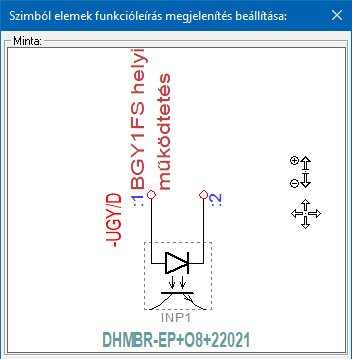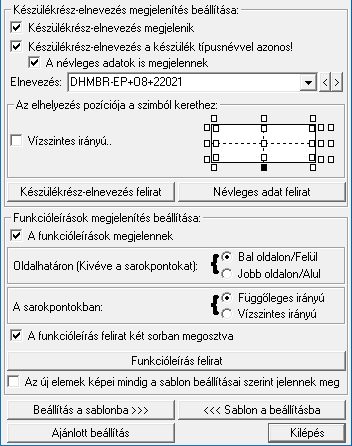|
Funkcióleírások megjelenítés beállítása:
|
Ebben a csoportban azt szabályozzuk, hogy a szimbólum
készülékrészben megjelenjenek-e a funkcióleírás feliratok, és ha igen akkor
milyen formában.
|
|

|
A funkcióleírások megjelennek
|
|
Bekapcsolt állapotában a szimbólum készülékrész
képében az alább beállított paramétereknek megfelelően megjelennek a funkcióleírás feliratok.
Ha a kapcsoló kikapcsolt állapotú, akkor a további funkcióleírás
megjelenítésre vonatkozó beállítási funkciók érvénytelenek.
|
|

|
Oldalhatáron (Kivéve a saokpontokat):
|
|
A funkcióleírás feliratok a megszerkesztett
szimbólum keret téglalapon kívül helyezkednek el. Ez az opció azt állítja be, hogy a csatlakozó ponthoz vezetett
kapcsolatok vonalához képest a felírat mely oldalon helyezkedjen el. Az alábbi opciók lehetnek:
|

|
Bal oldalon/Felül
|
|
A funkcióleírás feliratok a függőleges
csatlakozások esetén bal oldalt, vízszintes csatlakozások esetén felül
helyezkednek el.
Az opció hatástalan, ha a funkcióleírás feliratok két sorban megosztva opció be
van kapcsolva!
|
|

|
A sarokpontokban:
|
|
A funkcióleírás feliratok a keret felső oldalán felfelé haladnak, és az alsó oldalan lefelé. A bal oldalon balra,
a jobb oldalon jobbra indulnak a keret határvonalától. Az az opció azt az esetet szabályozza,
amikor a csatlakozó pont a keret valamely sarokpontján helyezkedik el. Ezzel opcióval azt határozzuk meg, hogy a sarokpontban lévő csatlakozópont a felső,
vagy az alsó oldalhoz tartozzon, és ekkor függőlegesek legyenek a felíratok, vagy a jobb, vagy a bal oldalhoz tartozzon,
és így a felíratok vízszintesen haladjanak.
|
|
|

|
A funkcióleírás két sorban megosztva
|
|
Ha a készülékrész környékén nincs megfelelő méretű hely, akkor az opciót bekapcsolva a feliratokat két
részre bontja a rendszer.
|
|
 |
A funkcióleírás felirat stílusát állítja be. A
felirat irány és pozícionálás a fenti beállítások függvénye, a stílus panel
ezen adatai itt hatástalanok. (Lásd:
Szöveg stílus beállítása)
A funkcióleírás felirat tulajdonságok nem tárolódnak az egyedi példányokhoz!
Ha a készülékrész képe újra átszerkesztésre kerül, akkor a funkcióleírás minden egyes készülék részben azonosan,
a legutoljára beállított felirat stílussal fog megjelenni.
|
|
Fontos!!!:
|
Az egyes készülék kapocsontokhoz tartozó funkcióleírás tartalmakat nem itt, hanem a következő funkciókban adhatjuk meg:
|
Minta:
|
A mintában a kép mindig a készülékrész aktuális
megjelenítését mutatja. A minta kép mérete a funkcióba belépve optimális
méretű lesz.
A minta rajz kép mérete és helyzete a
billentyűzet segítségével is változtatható! Az érvényes billentyű
parancsok:
|
Kép méret növelése 1,5 szeresére.
|
|
F7, és '*' (szorzás) gomb:
|
|
Kép méret csökkentése 1,5 szeresére.
|
|
F8, F10, Home, Delete, End, és a "0" és az "5" gombok:
|
|
Az eredeti képméret és helyzet visszaállítása.
|
|
A nyíl iránya (számgomb helyzetének
megfelelő irányban) az ablak elmozdítása az aktuális ablak méret felével.
|
|
Sablon kezelés:
|
 |
A szimbólumkép megjelenítés beállítást felhasználói
sablonba tárolhatjuk.
|
 |
A korábban felhasználói sablonba tárolt szimbólumkép
megjelenítés beállítást a gomb megnyomásával az aktuális beállításba
másolhatjuk. Segítségével a különböző tervek szimbólumképeit egyformán
szerkeszthetjük.
|
 |
A szimbólumkép megjelenítés beállítást a gomb
megnyomásával visszaállíthatjuk a rendszer eredeti beállítására.
|
|
|

|
Az új szimbólok képei mindig a sablon beállításai szerint
jelennek meg
|
|
Ha azt szeretnénk, hogy terveinken az újonnan
megszerkesztett szimbólum elemek megjelenítése mindig azonosan történjen, akkor ezt
a kapcsolót jelöljük be. Ehhez ne felejtsünk el a kívánt szimbólum megjelenítési
képet a  gombbal
sablonba tárolni. Az opció bekapcsolásával az új szimbólum elemek automatikusan a
sablonba tárolt módon jelennek meg. (Nem kell ebbe az ablakba belépni sem!) gombbal
sablonba tárolni. Az opció bekapcsolásával az új szimbólum elemek automatikusan a
sablonba tárolt módon jelennek meg. (Nem kell ebbe az ablakba belépni sem!)
|
|
|